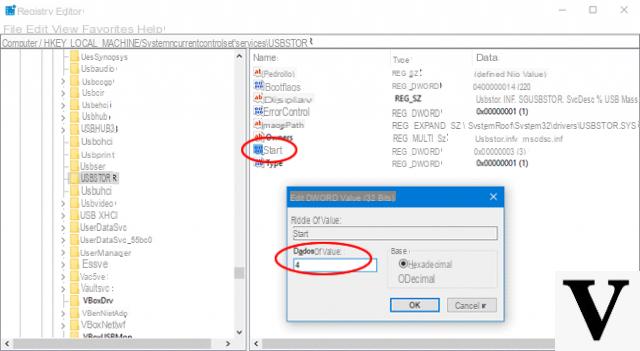
In alcuni casi può essere buona pratica impedire alle persone di usare chiavette USB sul vostro computer, per una questione di sicurezza personale, oppure quando si è amministratori di un computer condiviso (o una serie di computer condivisi) e si vuole impedire la potenziale trasmissione di malware tramite l’inserimento di chiavette USB provenienti praticamente da qualsiasi posto.
In rete sono diversi i programmi in grado di fare una cosa del genere, tuttavia il blocco può spesso facilmente essere eluso: ecco perché ci siamo concentrati su un software abbastanza sicuro, tale Removable Access Tool (Ratool), che oltre ad essere portable è in grado di proteggere la modifica delle impostazioni di blocco tramite una password.
Vediamo come funziona.
Informazioni preliminari
Consigliamo sempre di fare un’installazione attraverso una licenza genuina e originale al 100%, questo per evitare la perdita di dati o attacchi da parte di hacker. Siamo consapevoli che sullo store della Microsoft acquistare una licenza ha un costo elevato. Per questo abbiamo selezionato per voi Mr Key Shop, un sito affidabile con assistenza gratuita specializzata in italiano, pagamenti sicuri e spedizione in pochi secondi via email. Potete verificare l’affidabilità di questo sito leggendo le tante recensioni positive verificate. Su questo store sono disponibili le licenze di Windows 7 a prezzi molto vantaggiosi. Inoltre se si desidera passare alle versioni più recenti dei sistemi operativi Windows è possibile acquistare anche l’upgrade a Windows 10. Vi ricordiamo che se si ha una versione genuina di Windows 10, l’aggiornamento al nuovo sistema operativo Windows 11 sarà gratuito. Inoltre sullo store è possibile acquistare le varie versioni dei sistemi operativi Windows, dei pacchetti Office e dei migliori antivirus sul mercato.
Bloccare le chiavette USB in Windows con Ratool
La prima cosa da fare è scaricare il programma, che è in versione portable, ed eventualmente estrarlo in un posto “comodo” sul proprio computer.
DOWNLOAD | Ratool
Una volta aperto, si presenterà con un’interfaccia simile a quella che segue:
Le tre voci sono abbastanza esplicative:
- “Consenti lettura & scrittura” permette di mantenere il comportamento predefinito del sistema (riconoscimento, lettura e scrittura del drive USB);
- “Consenti sola lettura” permette il riconoscimento e la lettura dei file presenti sulla chiavetta, ma ne impedisce la scrittura;
- “Blocca dispositivi di archiviazione USB” impedisce l’accesso (anche il riconoscimento in alcuni casi), la lettura e la scrittura alla chiavetta USB.
Una volta decisa l’impostazione ottimale basterà cliccare su “Applica cambiamenti” e, eventualmente, scollegare e ricollegare tutti i dispositivi di archiviazione USB collegati al sistema per rendere effettive le modifiche.
Dopo aver apportato le modifiche, per ulteriore sicurezza, potrete eliminare Ratool dal computer e conservarlo in un posto sicuro. Per annullare le modifiche e ritornare all’impostazione predefinita di sistema, basterà riaprire Ratool e spostare il segno di spunta sulla prima voce.
Qualora si abbia a che fare con utenti un po’ più smaliziati che potrebbero intuire come è avvenuto il blocco ed eventualmente scaricare ed eseguire autonomamente Ratool, è possibile proteggere la modifica delle impostazioni con una password: per farlo aprite Ratool, recatevi in Impostazioni > Cambia Password e digitate due volte la password scelta, insieme ad un suggerimento per ricordarla.
NB: la password non può essere recuperata in caso di dimenticanza.
Qualora vogliate eliminare in un secondo momento la password, basterà ri-aprire l’apposita impostazione, inserire la vecchia password, lasciare bianchi tutti i campi e cliccare su Applica.
Grazie al menu Opzioni è possibile applicare ulteriori blocchi: si possono sbloccare e bloccare in una sola volta tutti i tipi di unità rimovibile oppure scegliere selettivamente tra:
- floppy;
- nastri;
- CD/DVD (attenzione: lo sblocco di alcuni lettori ottici è soggetto a bug può richiedere l’utilizzo di altri software);
- dispositivi WPD (smartphone, tablet, fotocamere digitali, lettori MP3 e via dicendo).
Sempre tramite il menu Opzioni è possibile disabilitare l’esecuzione automatica su tutti i dispositivi rimovibili, permettere o impedire la visualizzazione dei file nascosti sui dispositivi o accedere alle opzioni di rimozione sicura.
In definitiva Ratool è un software che svolge perfettamente il suo compito e che dovrebbe essere presente su tutti quei computer in cui non è affidabile né sicuro lasciare libero accesso alle unità di archiviazione USB.
Dubbi o problemi? Vi aiutiamo noi
Ricorda di iscriverti al nostro canale Youtube per video e altre recensioni. Se vuoi rimanere sempre aggiornato, iscriviti al nostro canale Telegram e seguici su Instagram. Se vuoi ricevere supporto per qualsiasi dubbio o problema, iscriviti alla nostra community Facebook o contattaci su Instagram. Non dimenticarti che abbiamo creato anche un motore di ricerca offerte pieno di coupon esclusivi e le migliori promozioni dal web!


























